
工場出荷時の状態にリセットすると、ルーターのカスタム設定が消去され、新品同様の状態に戻ります。これは、ネットワークの問題をトラブルシューティングする際の重要なステップです。工場出荷時の状態へのリセットは比較的簡単ですが、ルーターはそれぞれ少し異なります。
工場出荷時設定へのリセットとは何ですか?いつ行う必要がありますか?
リセットはと同じではありません リブート 、人々が誤って「リセット」と呼ぶことがあります。 PCと同じように、再起動するとルーターがシャットダウンされ、バックアップが開始されます。それは 優れたトラブルシューティング手順 ルーターの動作がおかしい場合。
一方、出荷時設定へのリセットでは、ルーターからすべてのデータが消去されます。これには、パスワード、Wi-Fiネットワークの詳細( ネットワーク名(SSID) およびパスフレーズ)、および変更したその他の設定。
基本的には、ルーターを工場から購入したばかりのようです。そのため、この名前が付けられました。そしてそれがポイントです。ルーターの動作がおかしく、再起動しても問題が解決しない場合、または問題が発生した可能性があると思われる場合 ルーターマルウェア —出荷時設定へのリセットで問題が解決する場合があります。ただし、元に戻すことはできないため、これが最初のトラブルシューティング手順ではありません。少なくとも、最初に再起動してみてください。それはまた良い考えかもしれません ルーターのファームウェアをアップグレードする それで問題が解決するかどうかを確認してください。
ルーターを販売または廃棄する場合は、出荷時設定へのリセットをお勧めします。このようにして、次にルーターを入手した人は誰でも、個人情報(Wi-Fiパスフレーズなど)を見ることなく、最初からやり直すことができます。
ボタンでルーターを出荷時設定にリセットする方法

警告 :上で説明したように、これにより、Wi-Fiネットワークパスフレーズを含むルーターのカスタム設定がすべて消去されます。もう一度設定する必要があります。
ほぼすべてのルーターが異なる管理インターフェースを使用していますが、それは問題ありません。あなたはそれを完全にバイパスすることができるかもしれません。まず、ルーターをよく見てください。ほとんどの場合、背面または下部にリセットボタンがあります。あなたはそれを押すために巻き戻されたペーパークリップを必要とするかもしれません。
多くのルーターでは、ボタンを10秒間押し続けると、ルーターが出荷時設定にリセットされます。それでも問題が解決しない場合は、30-30-30の方法を試してください。
- ボタンを30秒間押し続けます。
- ルーターのプラグを30秒間抜きます。
- ルーターをに接続し直します。
- リセットボタンをさらに30秒間押し続けます。
Webインターフェイスを介してルーターを出荷時設定にリセットする方法
ルーターにリセットボタンがない場合は、構成インターフェースのオプションを使用してルーターをリセットする必要があります。
ルーターのマニュアルを参照することをお勧めします。ウェブでルーターのモデル名を検索し、「マニュアル」を含めてオンラインバージョンを見つけることができます。このマニュアルは、ルーターのWebインターフェースに接続するのに役立ち、リセットオプションの場所も示しています。
あなたが持っていない限り システム内のメッシュ (この場合、そのデバイスのアプリを使用してリセットする必要があります)。通常は、ルーターの管理インターフェースにログインするために必要なIPアドレスを決定することから始めます。
Windows 10では、[設定]> [ネットワークとインターネット]に移動し、[ネットワークプロパティの表示]をクリックしてこれを見つけることができます。 「デフォルトゲートウェイ」エントリ、つまりIPアドレスを探します。これが 任意のプラットフォームでルーターのIPアドレスを見つける方法 。
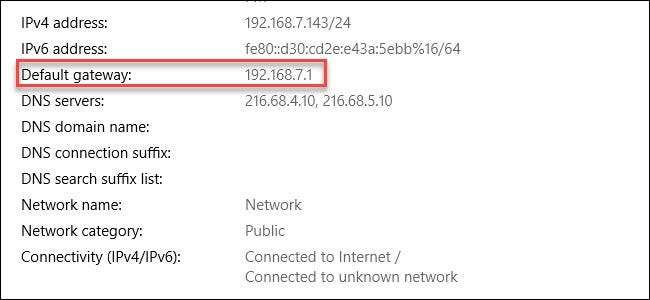
そのIPアドレスをお気に入りのWebブラウザのアドレスバーに接続し、Enterキーを押します。ルーターの管理インターフェースと、ユーザー名とパスワードの入力を求めるプロンプトが表示されます。ルーターのログイン情報を変更したことがない場合は、ユーザー名とパスワードの両方が「admin」(引用符なし)である可能性があります。よくわからない場合は、次のようなWebサイトを確認してみてください。 ろうてrぱっすぉrds。こm あなたのモデルのために。この情報は、ルーターのマニュアルにも記載されています。
そこから、工場出荷時の状態にリセットするオプションを探しましょう。これらはルーターメーカーごとに異なります(モデルごとに異なります)。 「復元」、「システム」、または「設定」という名前のタブを確認します。
私たちが持っているAsusルーターでは、このオプションは「工場出荷時のデフォルト」と呼ばれ、[管理]> [復元/保存/アップロード設定]の下にあります。
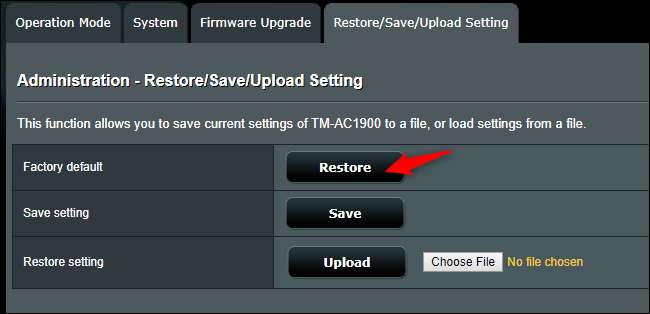
ウェブインターフェースを使用して、ルーターの設定をファイルに保存することもできます。ルーターを出荷時設定にリセットした後、そのファイルを再インポートするだけです。ただし、これらの設定で問題が発生した場合は、保存した設定ファイルを復元するとバグも復元される可能性があります。
繰り返しになりますが、ルーターをリセットすると、Wi-Fiパスフレーズからルーターまで、ルーターをカスタマイズするために行ったすべての処理が消去されます。 カスタムDNSサーバー 。基本的に、「箱から出してすぐに使える」ルーターが再び使用できるようになります。







